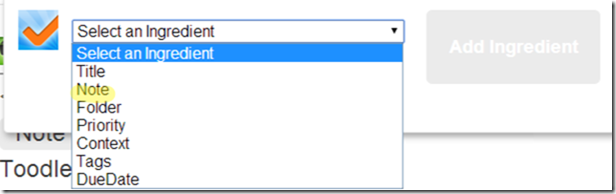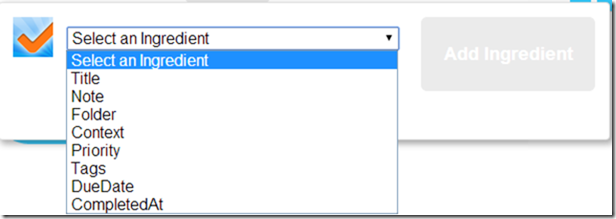【Toodledo×IFTTT×Evernote】電子業務日誌を自動的に作成する
目次
1.『「超」整理法』がすすめる電子業務日誌
『「超」整理法』は、時代を超える名著です。この本は、単に「押し出しファイリング」という具体的な方法を解説した本ではありません。この本は、個人が情報をどのように扱うか、というテーマに対して、原理原則を示した上で、その原理原則を具体的方法に落とし込む方法を論じています。
『「超」整理法』では、個人が情報を扱うときに、パソコンをどう使うか、という問題も論じられています。
野口教授によれば、個人情報システムにおけるパソコンの役割は、検索です。
では、個人情報システムのどこでパーソナル・コンピュータを使うか。もっとも重要なのは、個人情報の管理、つまり資料の捜し物をさせることである。location 1235
そして、個人情報システムにおいてパソコンが果たせる役割のうちもっとも有益なもののひとつとして、電子業務日誌、という使い方が紹介されていました。
電子業務日誌 location 1252
実用性を求めるなら、まず最初に作るべきものは、日誌である。日誌は個人データベースの基礎であり、さまざまな用途にきわめて有用だ。 location 1254
電子業務日誌は、個人の内面をつづる日記ではなく、行動記録です。仕事メモを時間順に並べたものだそうです。
ここでいう日誌は、行動記録であり、業務日誌である。仕事メモを時間順に並べたものと思えばよい。仕事の着手と完了、面会人、会議、約束事項などの記録である。location 1256
このような電子業務日誌を作ると、どう役に立つのでしょうか。
「個人業務日誌」の有用性は、作ってみればすぐに分かるだろう。原稿執筆の約束、仕事の進め方についての合意事項などは、直後は覚えていても、すぐにあやふやになる。残念なことではあるが、仕事の上では、「いった」「いわない」が問題になることが、必ずあるものだ。こうした場合、日誌をもとにして、「何月何日に、このように約束した」と主張できれば、あなたの立場は強くなる(さらに、後で述べる「電子ファクス」で連絡を行ない、記録を残しておけば、完璧である)。完全な業務日誌は、いつの日か、必ずあなたの立場を救うだろう。 location 1258
いつ、どんなことがあったか、をきちんと記録に残しておくことが、大きな強みになる、ということです。
野口教授は、個人業務日誌は、パソコンで作らなければいけない、と主張します。なぜなら、個人業務日誌は、検索されるものだからです。
この日誌は、検索用のものだから、電子ファイルにすることが不可欠である。location 1264
電子業務日誌は、情報システム検索のための索引としても利用できます。特定の案件をいつやったかがわかれば、たとえば紙の書類の検索も容易になります。とりわけ、押出しファイリングシステムを構築しているなら、よりいっそうです。
電子日誌は、情報システム検索のための索引としても利用できる。どんな仕事を何時ごろやったかを日誌で調べれば、押出しファイリングからの検索が容易になる。 location 1273
電子業務日誌を作ることは、確実に役に立つ習慣です。
2.ToodledoとEvernoteをIFTTTでつなぎ、自動的に電子業務日誌を作成する
(1) 忙しくて日誌など書いていられない、に対する2つの対策
電子業務日誌を作れば役に立つとしても、電子業務日誌を書くのは、面倒です。忙しくて日誌など書いていられない、という人もいるはずです。
この対策として、野口教授は、スキマ時間を利用して業務日誌を書くことを推奨します。
もちろん、「忙しくて日誌など書いていられない」という人が大部分だろう。実は私もそうだ。だから、日誌を書くのは、机に向かっているときではなく、会議の合間等の切れ端時間である。 location 1278
しかし、もっと別の対策もあります。それは、タスク管理システムの完了ログを自動的に蓄積する、という方法です。
(2) IFTTTによって、Toodledoの完了タスク情報をEvernoteに蓄積する
タスク管理システムの主要な役割は、これからやるべき未了タスクの管理です。
でも、タスク管理システムは、完了タスク情報も扱っています。そのため、仕組みさえ作れば、タスク管理システムの完了タスクを蓄積することができます。タスク管理システムは、完了タスク情報を蓄積する、という役割を果たすこともできます。
完了タスク情報を一箇所に蓄積すれば、それは、ここでいう電子業務日誌と同じ機能を果たします。完了タスク情報を蓄積することで、わざわざ日誌を書くことなく、電子業務日誌を作ることができます。
私は、ToodledoとEvernoteをIFTTTでつないでいます。Toodledoの完了タスク情報を、1日1ノートで、Evernoteに記録しています。こうすれば、Toodledoでタスクを管理しているだけで、Evernoteには、その日の完了タスクを時系列で記録したノートが、1日1つ、作成されます。
Evernote×タスク管理(3) これが決定版!Toodledoの完了タスクを1日1ノートでEvernoteに蓄積する方法
こうすれば、Toodledoでタスクを管理するだけで、Evernoteには、自動的に、その日の完了タスク情報を時系列で記録した電子業務日誌が作成されます。
(3) よりよい電子業務日誌を作るための、Toodledoの使い方
Toodledoの完了タスク情報を1日1ノートでEvernoteに蓄積すれば、それだけで、十分価値のある電子業務日誌になります。でも、Toodledoの使い方を多少工夫すると、電子業務日誌の質は、ぐんと上がります。
できることは、次の2つです。
a.タスクのノート欄を使う
まず、Toodledoのタスクのノート欄を積極的に活用します。
(a) Toodledoのタスクのノート欄とは
Toodledoでは、タスクのノート欄が用意されています。タスクのノート欄を使えば、ひとつひとつのタスクに、いろんな内容をテキストでメモすることができます。
タスクのノート欄に書き込める文字数は、3万2000字です。事実上無制限に書き込むことができます。
(b) タスクのノート欄を、どう使うか
このタスクのノート欄は、IFTTTも対応しています。Ingredientの「Note」です。
そのため、Toodledoのタスクのノート欄に書いたテキストは、IFTTTでIngredient「Note」を設定すれば、IFTTTによって、ToodledoからEvernoteに蓄積することができます。
このとき、改行は削除されてしまいます。でも、日本語で書いたテキストでも、問題なくそのままEvernoteに蓄積されます。
そこで、タスクに関するいろんな情報を、適当に、このタスクのノート欄に書いておけば、Evernoteに作成される電子業務日誌に、その情報が記録されます。
どんな情報を記載しておくとよいかといえば、検索に役立つ情報です。野口教授も、こう言っています。
また、検索を確実にするために、人名、組織名などの固有名詞をできるだけ多用する。 location 1286
(ただし、Toodledoはクラウドサービスなので、そのままの固有名詞ではなく、記号化したものを使う方がよいと思います。)
b.すぐやるときも、いったんToodledoにタスクを入力する
次に、割り込みタスクをすぐ片付けてしまうときも、いったんToodledoにそのタスクを入力する、ということです。
仕事スタイルにもよるので一概には言えないと思うのですが、私の場合、割り込みタスクの発生は日常茶飯事です。
割り込みタスクに対する私の方針は、基本的には、「すぐやる」です。その場ですぐやれるなら、すぐに片付けつぃまいます。
以前の私は、すぐやる割り込みタスクは、Toodledoに登録しませんでした。すぐやれば忘れないので、いちいちToodledoに登録しなくてもよいだろう、と考えていたためです。
しかし、こうすると、電子業務日誌にすぐやった割り込みタスクが記録されません。そこで、割り込みタスクをすぐやる場合も、いったんToodledoにそのタスクを入力することにしました。
なお、すぐやるタスクでもToodledoに入力することにしたことは、電子業務日誌にそのタスクが記録されること以外に、「今からこのタスクをやるぞ」というスイッチを入れるためにも、役に立っています。
3.もっと大きな価値を引き出す電子業務日誌のために、ToodledoとIFTTTに期待したいこと
このように、私は、ToodledoとEvernoteをIFTTTで使うことによって、自動的に、Evernoteに電子業務日誌を作成しています。
この電子業務日誌は、すごく便利なのですが、限界もあります。それは、Toodledoが持っている多様な完了タスク情報のうち、Evernoteに記録できる情報は、ごく一部だ、ということです。
この方法は、IFTTTによってToodledoの完了タスク情報を吸い上げ、Evernoteに蓄積する、というものです。そのため、IFTTTとToodledoが対応しているタスクの要素しか、吸い上げることができません。
そして、現時点(2014.6.26)でIFTTTとToodledoが対応しているタスクの要素は、次の8つだけです。
- Title(タスクの名前)
- Note(タスクのノート)
- Folder(タスクが属するFolder)
- Priority(タスクの重要度)
- Context(タスクのContext)
- Tags(タスクにつけたタグ)
- DueDate(タスクの締切り)
- CompletedAt(タスクを完了にした日)
これら8つの要素しか記録できず、これ以外の要素(たとえばLengthとStatusとか)を記録できないことが、この方法の限界です。
これに対して、Toodledoは、IFTTTとToodledoが対応している8つの要素以外にも、豊富な要素をタスクに付与することができます。また、Toodledoは、タスクを完了にした時刻の情報も持っているはずです。
そこで、たとえば、IFTTTのIngredientで、LengthとTimer、そしてタスク完了時刻を使えるようになれば、電子業務日誌は、タスクの見積と実績値を記録できるようになります。
この点は、IFTTTとToodledoに期待したいところです。(IFTTTとToodledoの対応は、定期的に改善されているので、そのうち対応されるんじゃないかな、と期待しています。)
スポンサードリンク
関連記事
-

-
パパ友に子どもの写真と動画を共有したとき、ひと手間加えたら、よろこばれた(EvernoteとRoadMovies)
1.パパ友と遊んだら、写真と動画を共有 自分がそういう年代だからかだと思うのですが、昔からの私の友人
-

-
Toodledoによる個人的タスク管理システムのはじめ方
0.要約 (1) Toodledoを使えば、費用なしですぐにでも自分の個人的なタスク管理システムを
-

-
なぜ、文章を書く道具として、Evernoteを使うのか
1.なぜ、Evernoteか (1) Evernoteで文章を書いている 私が、自分自身の個人的
-

-
マルチタスク型とシングルタスク型、どちらがより生産的か?
1.問題意識~マルチタスク型とシングルタスク型、どちらの方がよいのか?~ (1) マルチタスク型と
-

-
手帳から「ハイブリッド手帳システム」へ。『クラウド時代のハイブリッド手帳術』を参考に、自分なりの手帳システムを作る。
1.『クラウド時代のハイブリッド手帳術』(倉下忠憲)のテーマは、「ハイブリッド手帳システム」の作り方
-

-
EvernoteからWindows Live Writerへ画像入りデータを貼り付けるなら、Evernoteでいったん別のノートに切り替える
1.Evernote→Windows Live Writerでブログ記事作成 私は、Evernote
-

-
Evernoteでブログ原稿を書く理由
1.なぜ、Evernoteでブログ記事を書くのか 私は、このブログに投稿した記事を、すべてEver
-

-
思考を育てるシステムの構成要素としてのEvernoteとブログ
1.Evernoteが、思考するためのツールである理由は、ブログがあるから (1) Evernot
-

-
GoogleカレンダーとToodledoのよいところは、いろんな表示が可能なところ
1.GoogleカレンダーとToodledoのよいところ私は今、GoogleカレンダーとToodle
-

-
Evernoteのノートブックの数を減らしたい理由
はじめに Evernoteのノートブックとタグを、ゼロベースから設計しなおしたいと思いました。こう